Mac OS系統怎么設置快捷鍵?Mac OS系統快捷鍵設置的方法
相信現在使用Mac OS系統的用戶,大多數都是使用過Windows系統的,因為兩者的系統不一樣,所以某些理念上的構思也會不一樣。這也就直接導致了在使用Mac OS系統的同時,還需要去摸索Mac OS的一系列操作,其中還要包括我們常用的快捷鍵方式。因為在Windows的系統中,我們都知道“復制”的快捷鍵是“ctrl+c”,但是到了Mac OS系統,“復制”快捷鍵則是“command+c”,對于這些常用的差異,剛開始使用的時候肯定會有所不習慣,下面小編就給大家分享一些關于Mac OS系統快捷鍵使用的小技巧。
修改系統羅列快捷鍵1、打開進入到“系統偏好設置”的主界面,點擊“鍵盤”并打開;
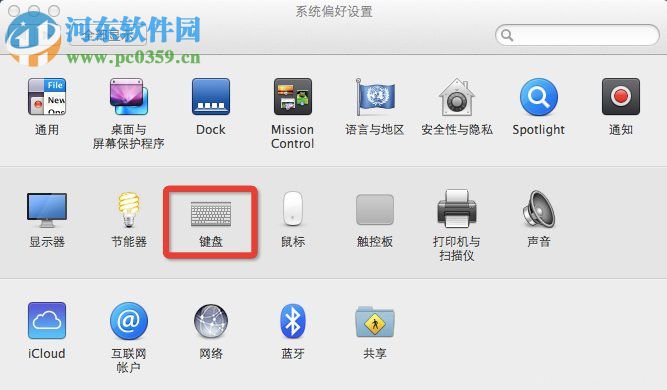
2、在打開的“鍵盤”設置界面,切換到“快捷鍵”tab的設置界面中,在這里,就也可以按照自己的心思來設置你想設置的快捷鍵了,比如說將“command+空格鍵”修改為了“ctrl+空格鍵”的操作,修改完成后,點擊其它區域就可以進行保存;
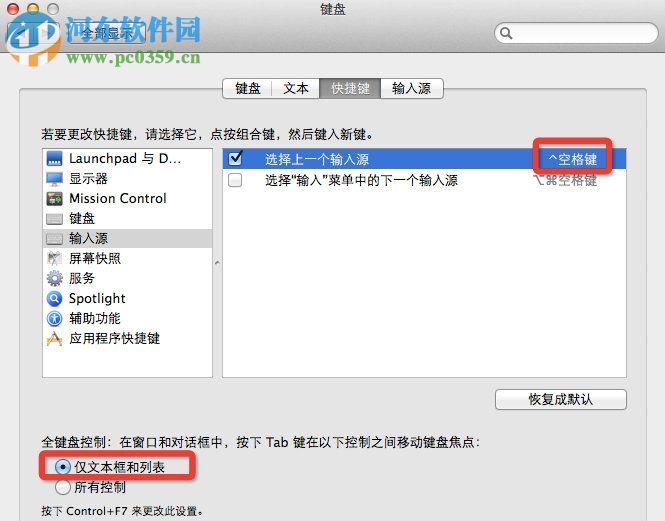 修改“復制”、“粘貼”和“剪切”快捷
修改“復制”、“粘貼”和“剪切”快捷1、在快捷鍵的界面中是沒有將修改“復制”、“粘貼”和“剪切”快捷方式羅列出來的,所以需要我們自己來進行手動的添加。在快捷設置的界面中點擊“應用程序快捷鍵”,這時可以看到右側的列表中什么內容都沒有;

2、點擊界面下部的“+”號,就會彈出一個增加菜單命令的對話框,此時就可以在“菜單標題”中填入“復制”(Copy)和“粘貼”(Paste)等操作的標準英文名稱,然后將“鍵盤快捷鍵”的輸入區選擇要設置的組合快捷鍵方式,如“ctrl+c”,最后點擊“添加”按鈕即可完成快捷鍵的添加。
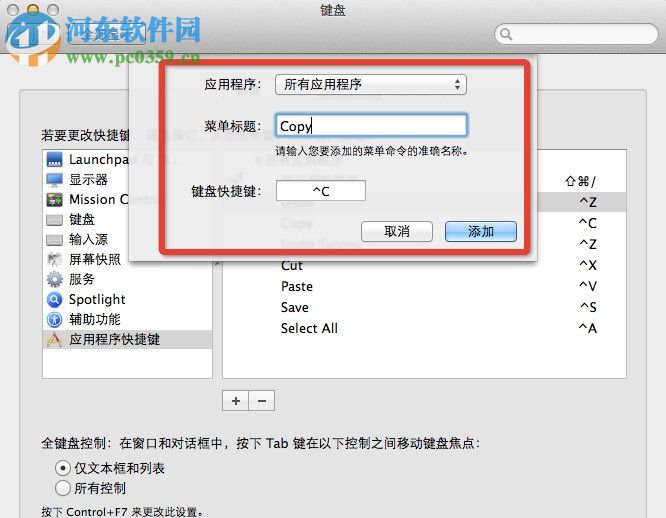 修改觸控板上的“右鍵”操作方式
修改觸控板上的“右鍵”操作方式1、在“系統偏好設置”的主界面中找到“觸控板”,并點擊進入到“觸控板”的設置界面中;
2、在“觸控板”的“光標與點按”設置界面中,將輔助點按進行設置,就可以進行鼠標郵件的操作了。

以上就是關于Mac OS系統快捷鍵使用小技巧和修改的方式,剛開始使用Mac OS系統的時候肯定都會有一些不習慣的地方,但是可根據自己的需要,是更改這些操作還是迫使自己慢慢的習慣Mac OS系統,這些都取決于用戶自己。更多的軟件信息咨詢,盡在好吧啦網,我們將竭盡為你解答。
相關文章:

 網公網安備
網公網安備